
도면작업후 수정작업 예를 들어
선형태를 바꾼다던지, 레이어 변경
선두께 변경, 선색상변경.. 기타..
수정작업을 아주 쉽게 처리할수있는
명령이 있습니다. 시간적으로 많이
단축이 될것입니다.
특성일치(MATCHPROP) 라는 명령
인데 사용법도 쉽고 아주 유용한
명령입니다.
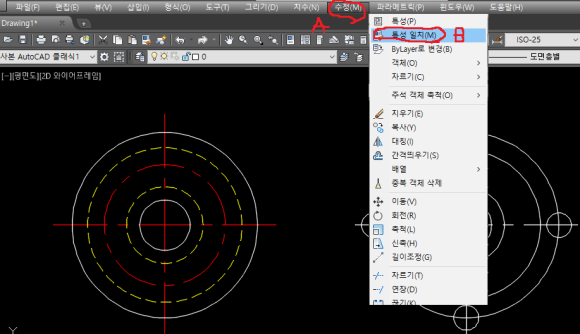
일단 명령어의 위치는 클래식버전
(구버전)에서는 위의 그림에서 보듯이
수정(A)메뉴를 클릭하면 풀다운메뉴가
나타나는데 특성일치(B)를 클릭하시면
됩니다.
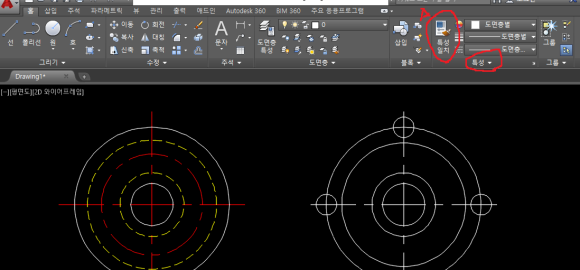
신 버전에서는 리본메뉴에 특성부분에
보시면 특성일치(A)를 클릭하시면
됩니다.
명령어로는 MATCHPROP 이며
단축키는 MA입니다.
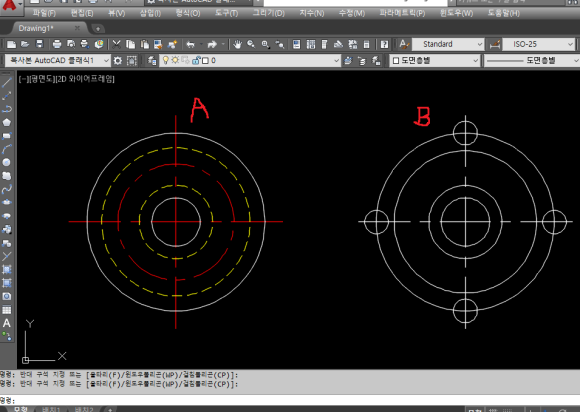
위의 그림에서 (B)부분을 (A)처럼
색상과 선타입을 바꾸어
보겠습니다.
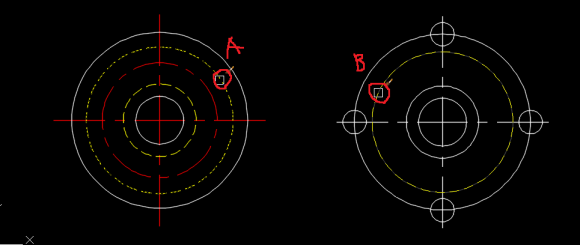
메뉴에서 특성일치를 클릭하던지
명령어 MATCHPROP 또는
단축키 MA를 입력후 엔터치고
위 그림에서 노란색숨은선(A)을
클릭후 우측 원(B)를 클릭하니 선색상과
선형태가 좌측 그림처럼 수정됨을 알수
있습니다.
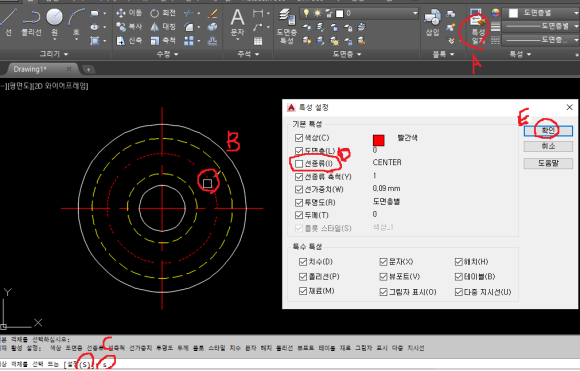
이는 메뉴선택(A) 또는 명령어 입력후
엔터치면 나타나는 명령어창(C)에
보시면 설정(S)가 있습니다.
S입력후 엔터를 치면 위와 같은 창이
뜨는데 여기 기본특성에 모든 항목에
기본적으로 모두 체크가 되어 있기
때문에 먼저 선택한 개체의 모든특성을
다른 개체에 그대로 복사되는 것입니다.
그런데 위 그림처럼 선종류항목의
체크를 끄고 확인(D)를 한다음
확인(E)한후
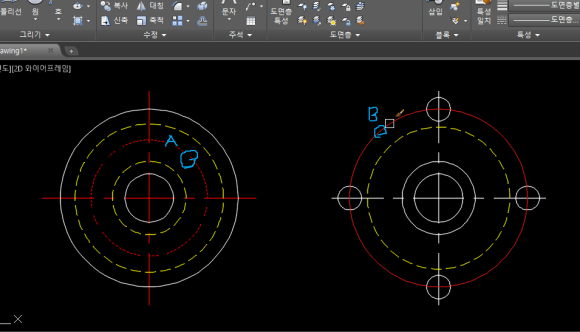
위 그림처럼(A)를 클릭후 우측원(B)를
클릭해보면 선색상만 변경된것을 볼수
있습니다. 선형태는 원래대로 실선을
유지하고 있습니다. 이처럼 특성일치
명령을 적용할때 설정(S)를 이용해
특성일치를 적용할 항목을 체크 또는
체크해제하면서 적용할 수 있습니다.
보통 일반적으로는 모든항목에 체크
하고 사용합니다
그래야 먼저선택한 개체의 모든 특성을
그대로 다른개체에 적용하기
때문입니다.
https://www.youtube.com/watch?v=DPS6C2YqQM4
-감사합니다.-
'나눔공부방- 우리같이공부해요' 카테고리의 다른 글
| 오토캐드 TIP(팁)- 오토캐드 인터페이스 리본메뉴 및 메뉴바가 사라졌을경우 나타나게 하는 방법에 대해 알아봅니다. (2) | 2022.12.23 |
|---|---|
| 오토캐드 TIP(팁)-캐드 도면작업시 모서리처리즉 모따기,모깍기처리하는 명령 FILLET과 CHAMFER의 숨은기능에 대해 알아봅니다. (0) | 2022.12.22 |
| 3D-MAX 스탠다드 프리미티브와 익스탠드 프리미티브를 이용한 책상 두번째모델링 실습영상입니다. (0) | 2022.12.20 |
| 오토캐드 TIP(팁)- 오토캐드 시작시 번거로운 설정을 한번에 해결하는 오토캐드 템플릿(Templete)만들기에 대하여 알아봅니다. (4) | 2022.12.20 |
| 3D-MAX 기본 스탠다드 프리미티브를 이용한 책상모델링 실습영상입니다. (0) | 2022.12.19 |




댓글